Activer la protection contre les cryptomineurs et les empreintes digitales dans Firefox
Dans le monde actuel axé sur les données, il est devenu essentiel de protéger votre vie privée en ligne. La méthode la plus simple pour s'en assurer est de partager des informations limitées avec des sites auxquels vous faites rarement confiance. La plupart des sites Web équipent astucieusement des outils qui suivent votre comportement. Mozilla a mis au point une solution unique - une fonctionnalité permettant de se protéger contre les cryptomineurs et les empreintes digitales. (enable protection against Cryptominers and Fingerprinters.) Ces techniques bloquent ces outils qui profilent votre identité. La création n'était pas un effort solitaire. Le résultat est issu d'un partenariat avec Disconnect .
Mozilla s'adapte à une approche qui bloque facilement les scripts d'extraction(cryptocurrency mining) de crypto-monnaie et d'empreintes digitales du navigateur(browser fingerprinting) . Cela aidera les utilisateurs de (users)Firefox à obtenir l'expérience de navigation Web privée qu'ils attendent et méritent.
Qu'est-ce que l'empreinte digitale du navigateur ?(What is Browser Fingerprinting?)
Ce script peut dévoiler des informations importantes liées à la configuration de votre ordinateur. Cela aide à créer une empreinte numérique qui suit votre comportement sur le Web, même si vous effacez vos cookies.
Que sont les cryptomineurs ?(What are Cryptominers?)
De même, "Cryptominers" est conçu pour aider les cyberpunks à exécuter des opérations coûteuses sur votre navigateur Web. Le script peut générer Cryptocurrency . Il peut pour eux-mêmes ou pour le bénéfice de quelqu'un d'autre. Ces scripts peuvent entraîner une consommation d'énergie du processeur(CPU) de votre ordinateur .
Remarque :(Note:) Les deux fonctionnalités sont actuellement disponibles dans la version bêta(Beta) et la version Nighty . De plus, Cryptomining et Fingerprinting sont désactivés par défaut. Cependant, vous pouvez les activer en procédant comme suit.
Activer la protection contre les cryptomineurs(Cryptominers) et les empreintes digitales(Fingerprinters) dans Firefox
- Ouvrez Firefox > Menu > Préférences
- Accédez à l' onglet " Confidentialité et sécurité ".(Privacy and Security)
- Recherchez(Look) une option indiquant " Blocage de contenu(Content Blocking) ".
- Une fois trouvé, choisissez " Personnalisé".(Custom.’)
- Enfin, cochez la case ' Cryptomineurs(Cryptominers) ' et ' Empreintes digitales(Fingerprinters) '.
- Postez ceci ; cela bloquera les scripts.
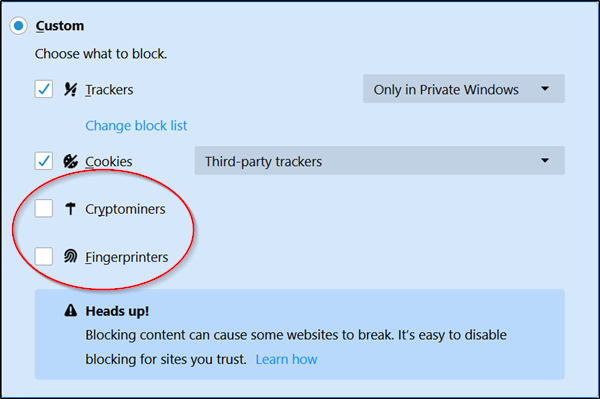
Une fois cela fait, Firefox bloquera ces scripts. La nouvelle fonctionnalité est désormais disponible dans Firefox 67 Beta et Firefox 68 Nightly. Il devrait être disponible dans la version stable de Firefox d'ici quelques semaines.
Lire ensuite(Read next) : Comment activer l'authentification en deux étapes dans Mozilla Firefox(enable Two Step Authentication in Mozilla Firefox) pour Windows 10.
Related posts
Comment effacer Cache, Cookies, Browsing History dans Chrome and Firefox
Comment désactiver Session Restore Crash Recovery dans Firefox
Restaurer manquant ou supprimé Firefox Bookmarks or Favorites
La plupart Mozilla Firefox utiles sur: tweaks config
Chrome or Firefox Impossible de télécharger ou d'enregistrer des fichiers sur votre ordinateur
Activer, désactiver ou utiliser plusieurs Picture-in-Picture video mode dans Firefox
Fermez tous ouvert browser tabs à la fois dans Chrome, Edge ou Firefox
Correction: reCAPTCHA ne fonctionne pas dans Chrome, Firefox ou n'importe quel navigateur
Video format or MIME type n'est pas supporté
Est-il sûr de sauver des mots de passe dans Chrome, Firefox or Edge browser?
Hyperlink Auditing en Chrome & Firefox browsers
Firefox Containers vise à protéger online identity
Correction: Vimeo ne fonctionne pas dans Chrome or Firefox
Convert Text à Speech Offline avec extension TTFox Firefox browser
Set jusqu'à Enhanced Tracking, Protection Breach Alerts, Lockwise à Firefox
400 Bad Request, Cookie Too Large - Chrome, Edge, Firefox, IE
L'add-on n'a pas pu être téléchargé à cause d'un connection failure
Comment activer la barre d'outils Firefox Bookmarks uniquement sur New tab
Comment trouver Firefox Profile folder sur Windows PC
Fix Firefox problèmes et questions sur Windows PC
